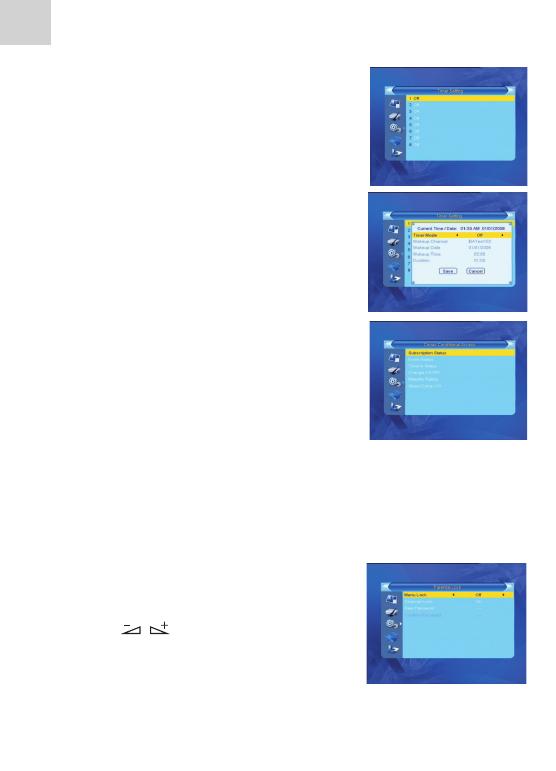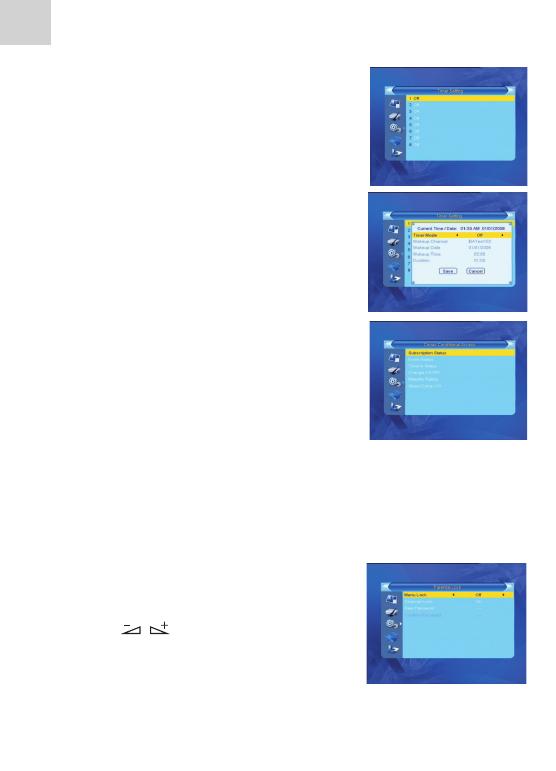
112
RU
GMT Usage, система автоматически получит
информацию о дате и времени с экрана. Пункты
Date/Дата и Time/Время станут серого цвета.
Выберите соответствующую опцию в пункте GMT
Oset. По умолчанию GMT установлено на ON.
4. Summer Time/Летнее время: Выберите между
ON и OFF. "OFF" отображает обычное время.
Если выбрать ON, время увеличится на один час.
5. Date,Time/Дата, Время: При выборе опции
"OFF"в пункте GMT Usage, будут приняты
значения пунктов Date и Time, а пункт GMT
Usage станет серым. Для ввода желаемого
значения используйте цифровые клавиши.
После настройки, нажмите кнопку MENU или
EXIT, чтобы сохранить изменения и выйти. Если
значение будет неправильным, система сообщит
"Invalid input! Continue to edit?" /Неправильный
ввод! Продолжить редактирование? Нажмите
кнопку OK при выделенной кнопке Yes для
редактирования, или нажмите кнопку OK
при выделенной кнопке No для выхода без
сохранения.
3.4 Timer Setting/Настройка таймера
Если программы отсутствуют, Вы не сможете
войти в это окно. Предусмотрена возможность
настройки до 8 таймеров. Выберите вариант
таймера, путем перебора вверх или вниз,
и нажмите кнопку OK, чтобы открыть окно
настройки.
1. Timer mode/Режим таймера: По умолчанию
режим установлен на o/выключен. Вы можете
установить таймер на once/один раз, daily/ежедневно и O.
2. Wakeup Channel/Канал при автоматическом включении: Выберите канал.
3. Wakeup Date,Time/Дата, время автоматического включения:
Используйте цифровые клавиши для ввода действительной даты.
Duration/Продолжительность: Установите промежуток времени. После
пробуждения, система автоматически выключится, после завершения
установленного промежутка времени . Для сохранения настроек и
выхода нажмите кнопку MENU или EXIT.
3.5 Parental Lock/Родительская блокировка
Перед входом в окно Parental Lock, Вам нужно
ввести правильный пароль. По умолчанию
пароль 0000.
1. Menu Lock/Блокировка меню: Нажмите
кнопки
для выбора между O и On.
Если выберете "On", Вам потребуется вводить
пароль, чтобы открыть большинство окон.
2. Channel Lock/Блокировка канала: Нажмите
кнопки для выбора между O и On. По
умолчанию значение установлено на O. Если
Главное меню